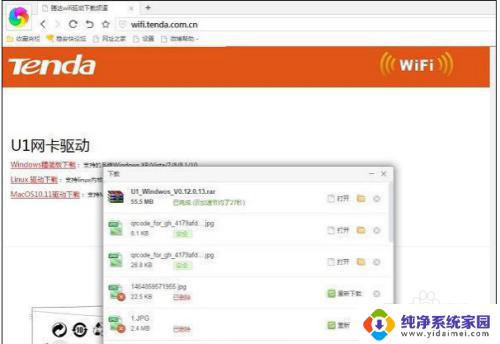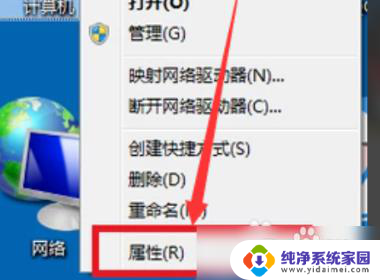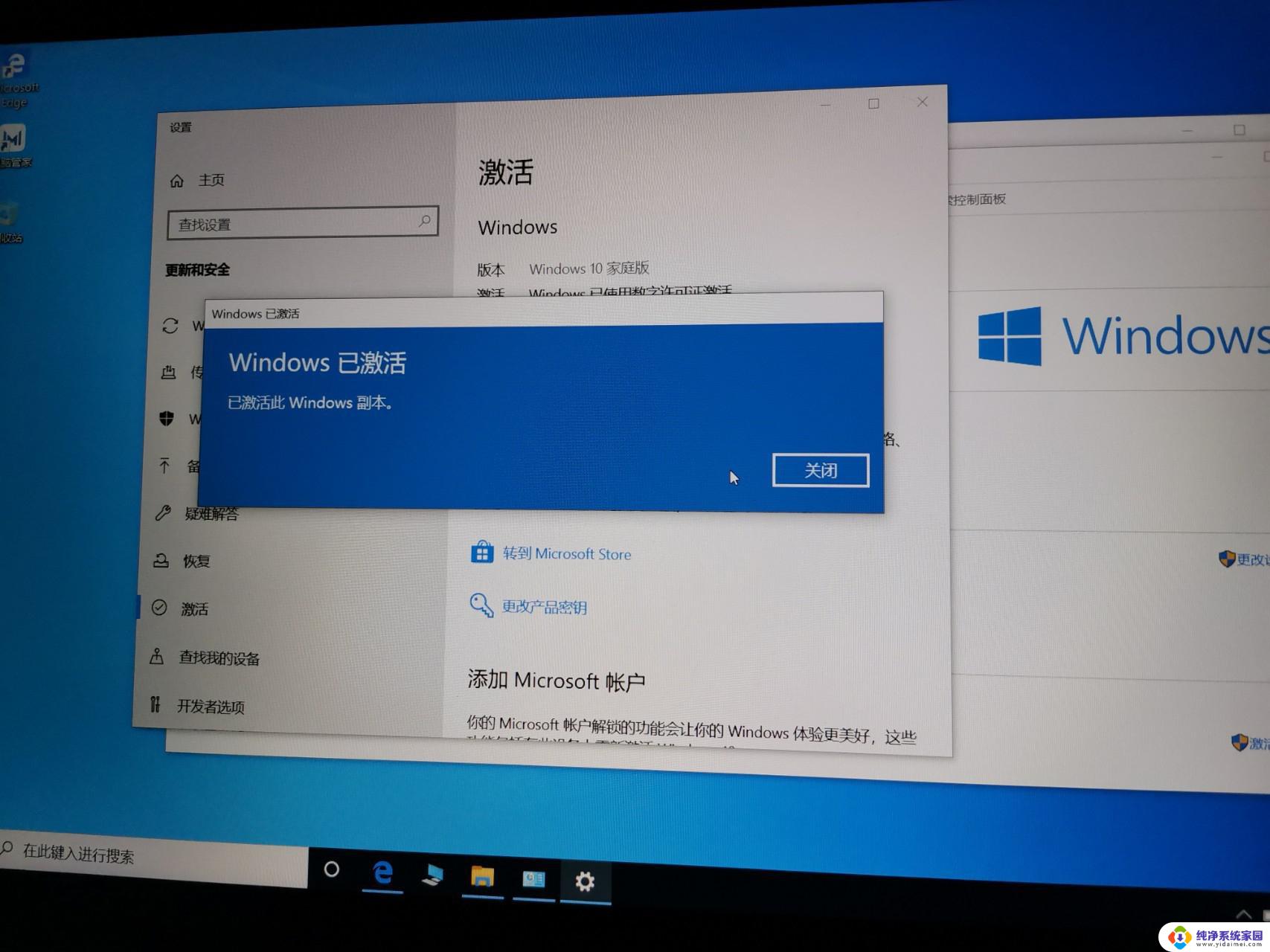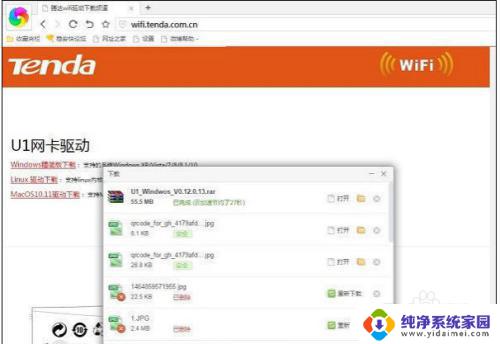usb串口驱动如何安装 USB转串口驱动的下载安装教程
USB串口驱动是一种用于将计算机与串口设备进行连接的驱动程序,通过USB转串口驱动的下载安装教程,我们可以学习到如何正确安装这个重要的驱动程序。在计算机的操作系统中,串口是一种用于连接外部设备的接口,它可以用于连接打印机、调制解调器、数码相机等设备。由于现代计算机往往没有串口接口,我们需要通过USB转串口驱动来实现计算机与串口设备的连接。在本文中我们将详细介绍USB串口驱动的下载和安装过程,以帮助读者更好地理解和掌握这一重要的技术。
具体步骤:
1.买回开发板后,卖家会提供一个USB转串口驱动;
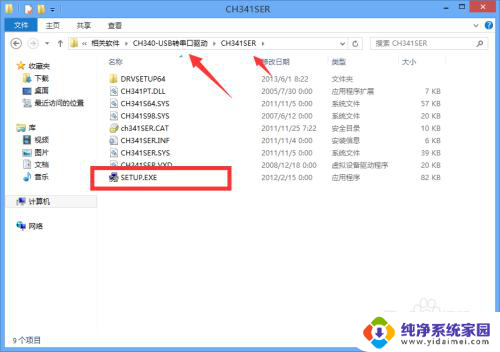
2.点击【SETUP.EXE】就行驱动安装,点击【安装】之后。稍作等待,会出现【驱动预安装成功】的提示;
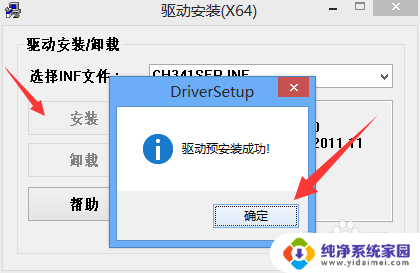
3.此时,卖家认为用户已经将驱动安装成功了;但是用户打开设备管理器之后发现该设备前面还是有黄色的叹号,设备仍然不能用;估计用户想说一声O(cao)M(ni)G(ma);
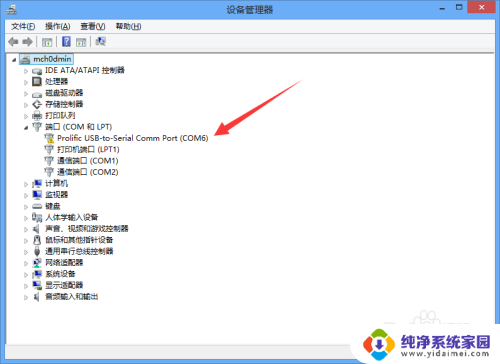
4.卖家并没有说明该驱动只适合win7/xp,不适合win8;
经过小编的实践,找到一种解决方法。首先我们需要下载PL2303_Prolific_DriverInstaller_v110.exe;

5.然后双击安装它;
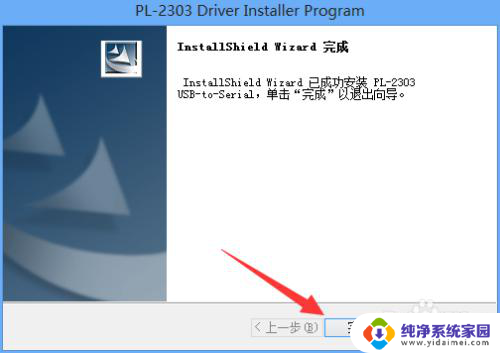
6.安装完成之后,我们打开设备管理器,发现该设备前面还是有一个黄色的叹号!(小编没有骗大家,大家下手轻点!);
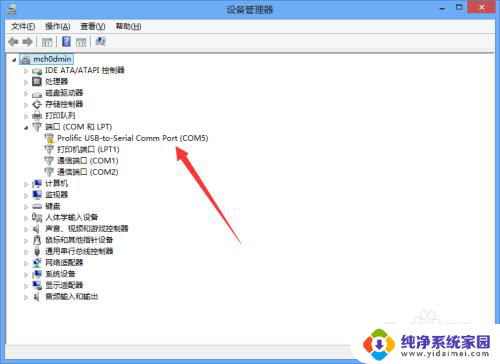
7.这到底是为啥呢?小编也不知道,但是小编知道怎么解决!
首先右击该设备,选择【属性】;
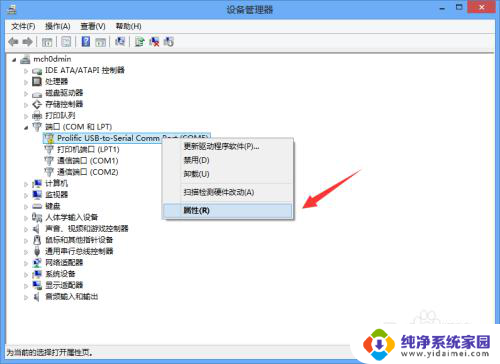
8.在打开的【属性】对话框中,切换到【驱动程序】选项卡。然后点击【更新驱动程序】;
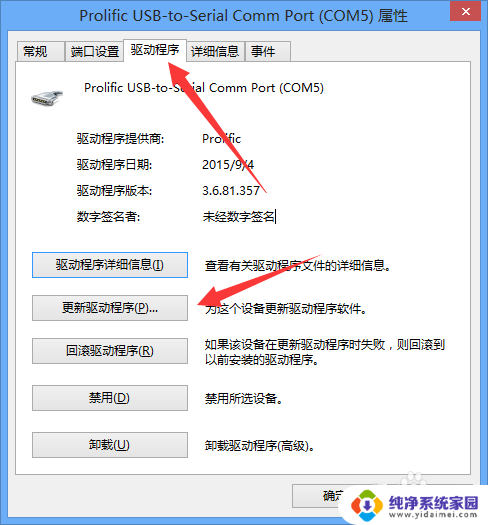
9.接着,选择【浏览计算机以查找驱动程序软件】;
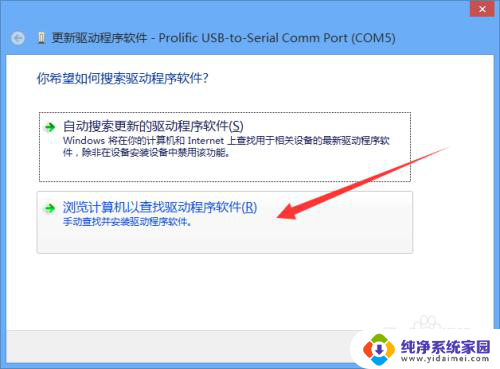
10.然后选择【从计算机的设备驱动程序列表中选取】;
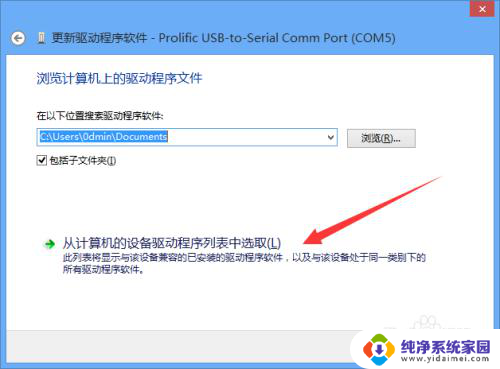
11.然后按照下图进行选择;
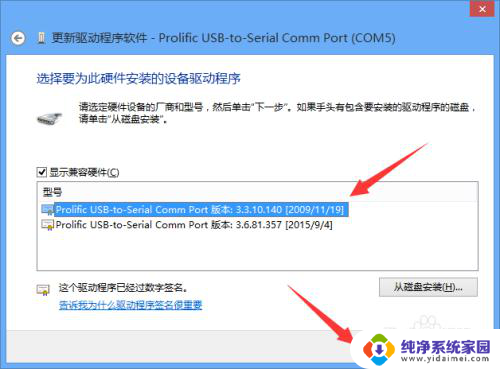
12.这样就可以安装成功了;
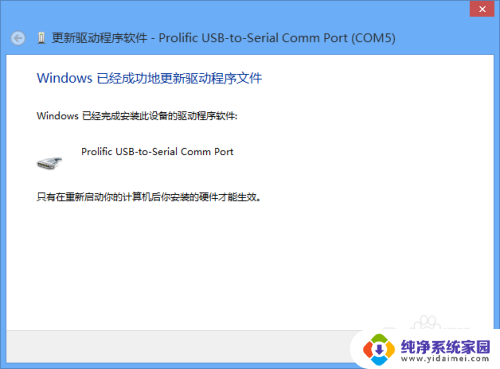
13.再次打开设备管理器,自己看!不要谢小编!

以上就是USB串口驱动的安装步骤,如果遇到此问题,按照小编的操作进行解决非常简单快速,一步到位。